パソコンを紛失した際などに情報漏洩を防ぐために、Windows10Pro以上には標準搭載されている暗号化機能です。
ビットロッカーには「ビットロッカー回復キー」と呼ばれるものがあり、今回はこちらの回復キーを中心にご説明します。
目次
Windowsのビットロッカーとはそもそもどのような機能か
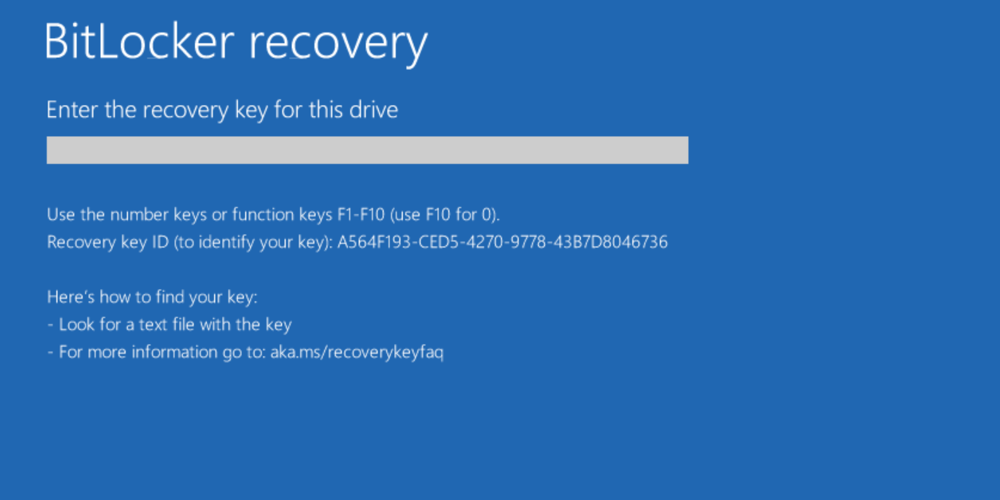
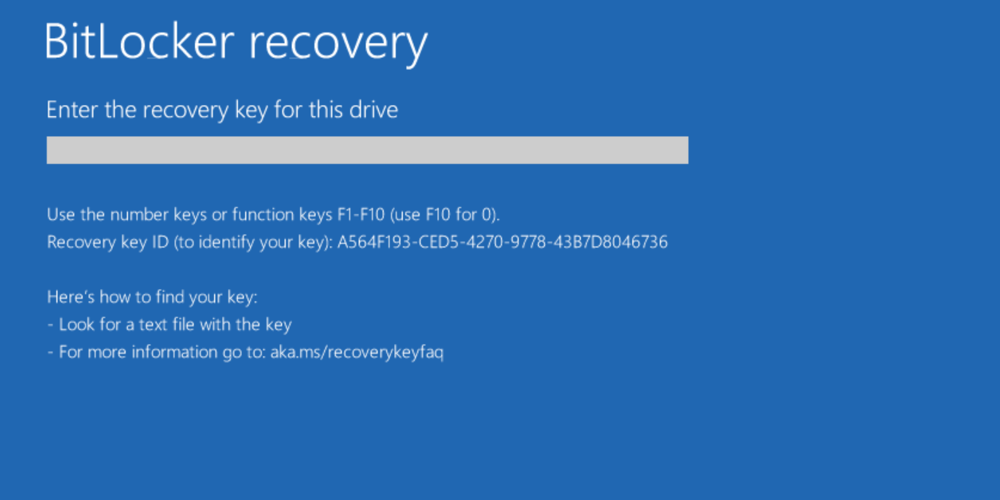
そもそもWindowsに搭載されているビットロッカーがどのような機能であるのか理解できていない人もいるでしょう。
そのような人に向けて、Windowsのビットロッカーとはそもそもどのような機能であるのかをご説明します。
ビットロッカーとは
ビットロッカーはWindowsが搭載されているパソコンのうち、OSのエディションが「Windows10Pro」以上のパソコンに標準搭載の暗号化機能です。
標準搭載の機能であるため、追加で暗号化のソフトウェアをインストールする必要がなく、誰でも簡単に利用できる点が魅力です。
ビットロッカーを有効にしておくとパソコンのストレージが暗号化され、万が一パソコンを紛失したり盗難されたりした際に情報漏洩を防ぎやすくなります。
HDDやSSDなどの内部ストレージを暗号化するために利用されるケースが多いですが、必要に応じて外付けハードディスクなど外部ストレージの暗号化も可能です。
ビットロッカーの有効化
ビットロッカーは購入時に有効化されている場合がありますが、有効になっていない場合は以下の手順で有効化できます。
H3:ビットロッカーの無効化
ビットロッカーが有効化されていると毎回パスワードを入力するなど手間がかかるため、便宜上無効化したい場合は以下の手順で無効化できます。
ビットロッカー回復キーとは






ビットロッカーに関係が深い機能としてビットロッカー回復キーと呼ばれるものがあります。
こちらの存在を理解せずにビットロッカーを利用すると後悔しかねないため、どのようなものであるのか掴めていない人はまずここから押さえておきましょう。
暗号化を復元するためのキー
ビットロッカー回復キーはビットロッカーの機能を解除したり暗号化を解いたりする際に利用される情報です。
一般的には「パスワード」と呼ばれるような存在で、48桁のランダムな数字で管理されます。
重要な情報でありながら、人間が丸暗記することは難しい桁数であるため、バックアップするなどして管理しなければなりません。
ビットロッカー回復キーの存在を知らないと数字をバックアップし損ねてしまい、トラブルが発生した際にビットロッカー回復キーがわからない状況に陥ってしまいます。
なお、ビットロッカー回復キーはビットロッカーの設定変更などすると同時に変更されてしまう場合があります。
画面上に新しいビットロッカー回復キーが表示されているため、一度ビットロッカー回復キーをバックアップしたからと満足せず、表示された際は最新の情報を記録するようにしましょう。
Microsoftアカウントに保存される






ビットロッカー回復キーのバックアップが必要ですが、基本的にはMicrosoftアカウントに保存されています。
そのためビットロッカー回復キーが必要な場面では、Microsoftアカウントから情報を取得するようにしましょう。
ただ、Windows10以降はMicrosoftアカウントでの利用が中心となっているものの、ローカルアカウントでのパソコン利用も可能です。
状況によってはMicrosoftアカウントからビットロッカー回復キーを取得できない可能性があるため、自分自身でのバックアップをしておくに越したことはありません。
ビットロッカー回復キーが求められる場面
具体的にビットロッカー回復キーの入力が求められる場面の例には以下が挙げられます。
サインインに連続して失敗する
Windowsへのサインインに連続して失敗すると、Windowsの機能で不正利用を検知します。
このような状況になってしまうと、セキュリティを担保するためにビットロッカーの機能でパソコンを利用するためにビットロッカー回復キーの入力が求められます。
実際には不正利用ではなく所有者が入力していたとしても、連続してパスワードを間違えるとビットロッカー回復キーが求められるため、パスワードの打ち間違いなどには注意しましょう。
なお、Windows11では2022年8月に不具合が発生し、更新プログラムをインストールした後にビットロッカー回復キーの入力が求められる問題が起きました。
Windows10の更新では問題は発生していませんが、急にビットロッカー回復キーが求められるトラブルで驚かされる人も多くいました。
OSやストレージの不具合






OSやストレージに不具合があると、ビットロッカー回復キーの入力を求められる可能性があります。
適切にストレージの内容を読み取れなかったりOSが起動できなかったりするため、何度もビットロッカーが動作してしまうからです。
ストレージに不具合がありビットロッカー回復キーの入力が求められる場合は、複合化に成功しても動作が不安定になるかもしれません。
パソコン自体の動作に不安を覚えるならば、ビットロッカー回復キーの入力ができたとしても修理を検討すると良いでしょう。
セーフモードでの起動時
パソコンをセーフモードで起動し直す際にビットロッカー回復キーが必要となります。
セーフモードはパソコンに何かしら不具合が発生した際に、必要最低限の機能だけでパソコンを起動する機能です。
改めてパソコンを起動する機能であるため、ストレージの内容を読み取る際にビットロッカー回復キーが必要です。
一般的な起動のみならずセーフモードでの起動時にもビットロッカー回復キーが必要となるため意識しておきましょう。
エラーの発生
何かしらのエラーが発生していると、起動時にビットロッカー回復キーを求められる可能性があります。
上記でご説明したストレージなどではなく、マザーボードなどハードウェア面にエラーが起きている時もビットロッカー回復キーの入力が求められる場合があります。
ただ、どのようなエラーが原因でビットロッカー回復キーが求められているのかを判断することはできません。
ビットロッカー回復キーをバックアップする3つの方法


万が一に備えるならばビットロッカー回復キーをバックアップしておくのが安心であるため、具体的な方法を3つご説明します。
Microsoftアカウントに連携
ビットロッカー回復キーはMicrosoftアカウントに連携が可能であるため、以下の方法で連携しておきましょう。
ファイル化して別ドライブに保管
ビットロッカー回復キーをファイル化して、そのファイルをバックアップしておく選択肢もあります。
ビットロッカーの対象になっているドライブではなく、別ドライブに保管する点のみ気をつけましょう。
紙に印刷
上記でご説明したファイルを紙に印刷しておくと資料として保管できます。
ファイルはテキスト形式であるため、プリンターなどで印刷しておきましょう。
また、プリンターがなくともコンビニなどでファイルを印刷できるため、それらの利用もおすすめです。
クラウドサービスに保存
近年は情報を保存できるクラウドサービスが数多くあるため、クラウドサービスに情報を保存しておいても良いでしょう。
「クラウドはセキュリティが心配だ」と感じる人はいるかもしれませんが、大半のクラウドサービスは高いセキュリティを誇っていて、むしろクラウドに保存した方が安心といえるぐらいです。
ビットロッカー回復キーが分からない場合にやるべき3つのこと
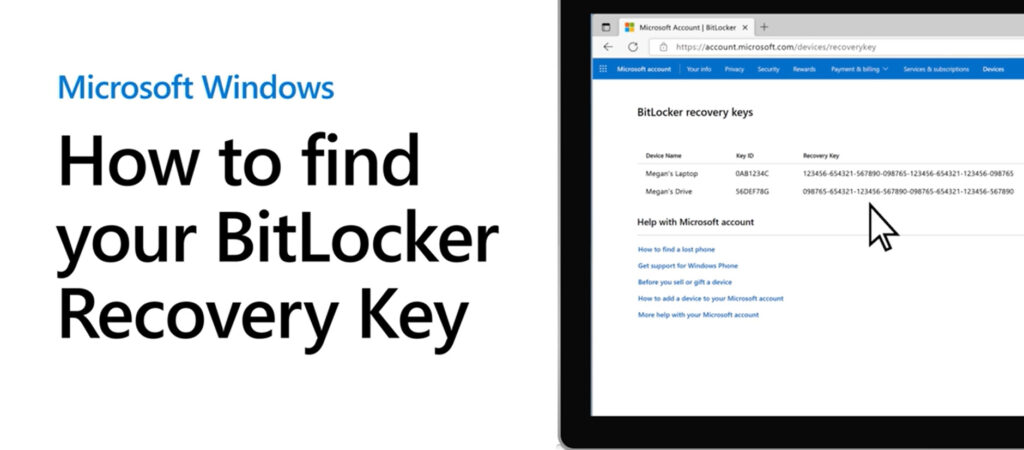
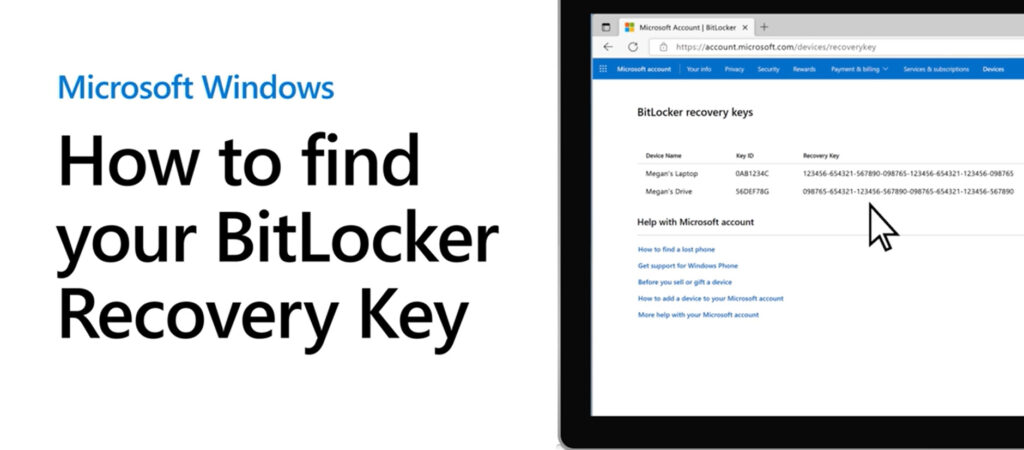
もし、ビットロッカー回復キーが分からないとパソコンを起動できなくなってしまいます。
そのような状況に陥ってしまった際にどのような方法でビットロッカー回復キーを探せばよいかご説明します。
Microsoftアカウントの確認
まずはMicrosoftアカウントに情報が連携されていないか確認しましょう。
上記でもご説明したとおり、ビットロッカー回復キーは基本的にMicrosoftアカウントに連携されています。
パソコンへのサインインでMicrosoftアカウントを利用しているならば、基本的には情報連携されるはずであるため公式サイトでログインして内容を確認してみましょう。
なお、パソコンの起動時にビットロッカー回復キーが分からないと起動ができないため、スマートフォンなどでMicrosoftアカウントにログインして内容を確認しなければなりません。
バックアップファイルの検索






パソコンが起動されている状態でビットロッカー回復キーがわからないならば、バックアップファイルがないか検索してみましょう。
パソコン全体の検索をしたい場合は、タスクバーの検索フォームを利用すると便利です。
全体の検索となると検索量が多く時間を要してしまいますが、何かしら保存した際のファイル名などを思い出せれば、保存したファイルが見つかる可能性があります。
ただ、ファイルで保存した場合は拡張子が「.txt」になってしまうため、ファイル名のヒントがなければ探し出すことは難しくなってしまうでしょう。
データ復旧業者などへ依頼
パソコンを起動したもののビットロッカー回復キーがわからない場合は、データ復旧業者などへ依頼してみるのが良いかもしれません。
ビットロッカーはストレージを暗号化する機能であるため、データ復旧業者でもすぐに復旧することは不可能です。
ただ、パソコンの仕組みに詳しい専門的な業者であるため、素人にはできない作業でデータを復旧してくれる可能性があります。
まとめ
ビットロッカーはWindows 10 Pro以上に搭載されている、ストレージを暗号化して情報漏洩を防止する機能です。
標準で搭載されている機能であるため難しい設定が必要なく、簡単にセキュリティを高められます。
情報漏洩を防ぐとの観点では非常に便利ですが、機能を有効化する際にはビットロッカー回復キーの保存が必須です。
こちらを忘れてしまうとデータの復元ができなくなってしまい、業者に依頼してデータ復旧してもらったり最悪の場合リカバリーしたりしなければなりません。
パソコン博士の知恵袋はパソコン修理業者大手(上場企業)の PCホスピタル(累計サポート実績200万件以上 ※1、利用率No.1 ※2)をおすすめしています。 電話対応も丁寧で、お住まいの地域(全国対応)に応じたパソコン修理サービスを提案してくれます。
PCホスピタルは大切なデータを保護(復元も可能)した上でパソコン修理をおこなってくれます。「再起動を繰り返す」、「シャットダウンできない」、「電源が入らない」などのPCトラブルもすぐに行ってくれます。PCホスピタルは東京や大阪、名古屋、福岡など大都市以外の地方都市にも店舗があり、即日対応可能です


※1 2023年8月末時点 日本PCサービス株式会社調べ
※2 2021年11月時点 2万6303人調査 調査主体:日本PCサービス株式会社 調査実施機関:株式会社インテージ

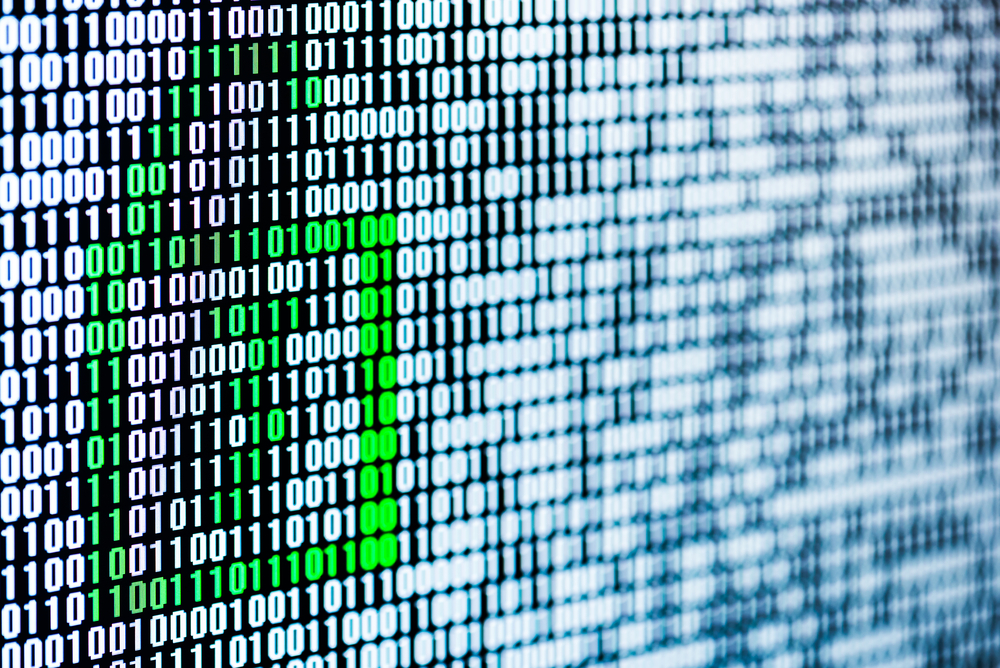














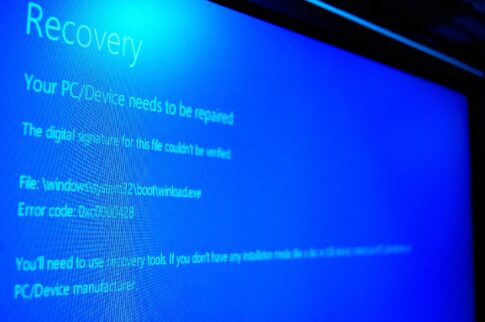









Windowsにはビットロッカーと呼ばれる機能が搭載されています。